POPRAVAK: Nije moguće povezati se s uslugom provjere autentičnosti u LoL-u
- Pogreška League of Legends koja se ne može povezati s uslugom provjere autentičnosti obično se javlja zbog neispravne DNS konfiguracije.
- Nastavite čitati članak kako biste riješili grešku na računalu sa sustavom Windows.
- Pogledajte naše posvećeno Gaming Hub za više članaka vezanih uz igre.
- Također, nemojte se ustručavati istražiti odjeljak Rješavanje problema kako biste riješili probleme sa svojim sustavom.

League of Legends masovno je popularna multiplayer internetska igra. Međutim, prilikom pokušaja prijave nekoliko je korisnika prijavilo pogrešku Ne mogu se povezati s uslugom provjere autentičnosti.
Čini se da je pogreška pokrenuta zbog problema s povezivanjem i može se riješiti promjenom DNS poslužitelja.
U ovom članku istražujemo nekoliko koraka za rješavanje problema koji će vam pomoći da riješite nemogućnost povezivanja s pogreškom usluge provjere autentičnosti League of Legends pogreške u sustavu Windows i drugim platformama.
Kako mogu popraviti pogrešku poslužitelja za provjeru autentičnosti u League of Legends?
1. Provjerite postoji li prekid usluge
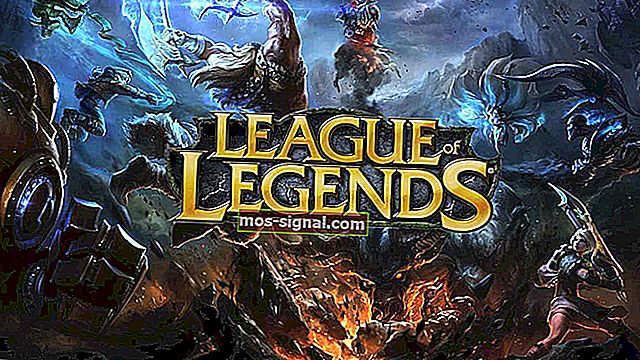
Prvo što trebate učiniti jest osigurati da problem nije na vašem kraju. Da biste to učinili, ovdje provjerite status usluge League of Legends.
Provjerite jeste li odabrali pravu regiju, a zatim prođite kroz usluge poput Igre, Klijenta i Trgovine kako biste provjerili suočava li se netko od njih.
Ako vidite crvenu oznaku, možete pričekati samo dok se poslužitelji ponovo ne izrade i ne pokrenu. Ako je sve u redu, prijeđite na rješavanje mrežne veze kako biste ispravili pogrešku.
2. Onemogućite vatrozid sustava Windows Defender

- Pritisnite tipku Windows + I.
- Kliknite Ažuriranje i sigurnost.
- Otvorite karticu Sigurnost sustava Windows u lijevom oknu.
- Kliknite Vatrozid i mrežna zaštita.
- Kliknite svoj trenutno aktivni profil (u većini slučajeva javan).
- Prebacite prekidač za isključivanje vatrozida Windows Defender.
Sada kada je vatrozid isključen, pokušajte se prijaviti u League of Legends i provjeriti ima li poboljšanja. Ako uspije, pokušajte dodati League of Legends ili Pokretač igara na vatrozid sustava Windows.
Dodajte Pokretač igara ili League of Legends na bijeli popis
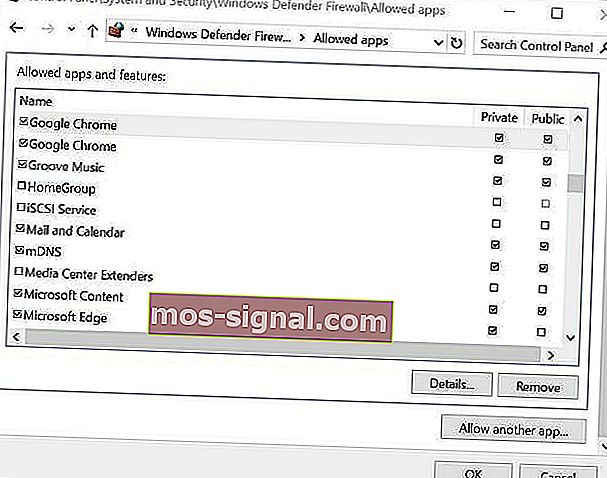
- Pritisnite tipku Windows + R.
- Upišite control i kliknite OK.
- Na upravljačkoj ploči idite na Sustav i sigurnost.
- Kliknite vatrozid Windows Defender.
- U lijevom oknu kliknite Dopusti aplikaciju ili značajku putem vatrozida Windows Defender.
- Kliknite gumb Promijeni postavke .
- Pomaknite se prema dolje i učinite da polje Privatno i javno označeno za pokretač League of Legends.
- Kliknite U redu da biste spremili promjene.
Prije ponovnog pokretanja League of Legends, provjerite je li uključen vatrozid Windows Defender. Prijavite se na svoj LoL račun i provjerite ima li poboljšanja.
3. Promijenite adresu DNS poslužitelja
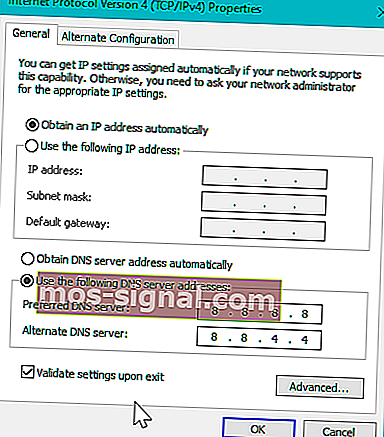
- Pritisnite tipku Windows + R.
- Upišite control i kliknite OK da biste otvorili Control Panel.
- Idite na Mreža i internet> Centar za mrežu i dijeljenje.
- Kliknite opciju Promijeni postavke adaptera u lijevom oknu.
- Desnom tipkom miša kliknite mrežni adapter i odaberite Svojstva.
- U prozoru Svojstva dvokliknite Internet Protocol Version 4 (TCP / IPv4).
- Odaberite Koristi sljedeću adresu DNS poslužitelja.
- U polje Preferred i Alternative DNS server unesite sljedeće:
8.8.8
8.8.4.4.
- Potvrdite okvir Potvrdi postavke na izlazu .
- Kliknite U redu da biste spremili promjene.
Ponovo pokrenite pokretač League of Legends i provjerite je li riješena greška u nemogućnosti povezivanja s uslugom provjere autentičnosti.
4. Upotrijebite Hextech Repair Tool
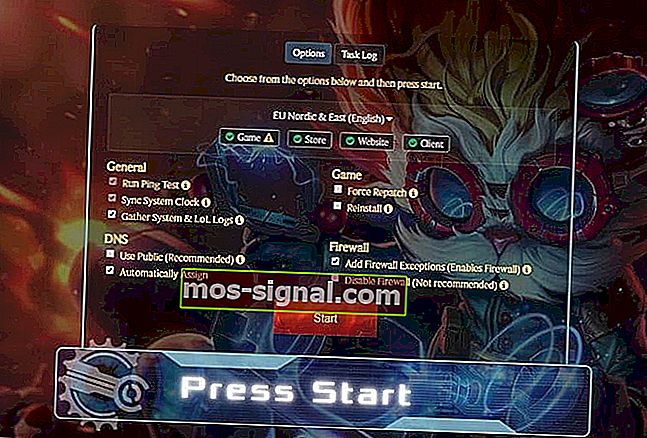
- Preuzmite alat za popravak Hextech.
- Pokrenite instalacijski program.
- Slijedite upute na zaslonu za pokretanje alata za rješavanje problema.
Hextech Repair Tool službeni je LoL alat koji vam omogućuje ponovnu instalaciju i ponovno slanje igre, upravljanje vatrozidom, prikaz drugih poznatih problema itd.
Nakon pokretanja alata potražite bilo kakve probleme koje je prikazao Hextech Repair Tool. Alat također preporučuje neke ispravke koje možete primijeniti da biste ispravili pogrešku.
Greška u nemogućnosti povezivanja sa uslugom provjere autentičnosti League of Legends obično se rješava onemogućavanjem vatrozida ili promjenom adrese DNS poslužitelja. Za više koraka za rješavanje problema možete pokrenuti Hextech Repair Tool.






